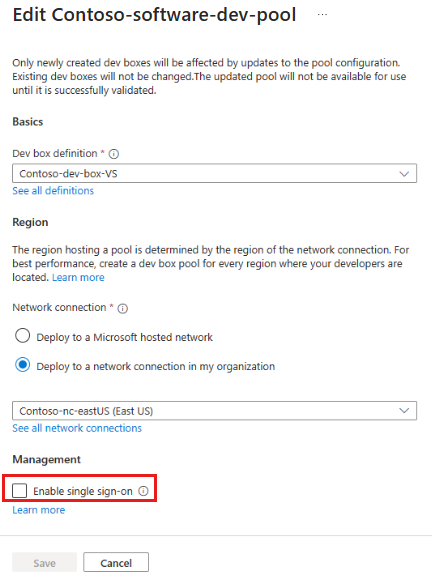Aktivieren des einmaligen Anmeldens für Dev-Boxes
In diesem Artikel erfahren Sie, wie Sie einmaliges Anmelden (Single Sign-On, SSO) für Dev-Boxes in Microsoft Dev Box-Pools aktivieren.
Mit SSO können Sie die Aufforderung zur Eingabe von Anmeldeinformationen überspringen, wenn Sie eine Verbindung mit einer Dev-Box herstellen, und sich automatisch per Microsoft Entra-Authentifizierung bei Windows anmelden. Microsoft Entra-Authentifizierung bietet weitere Vorteile, etwa kennwortlose Authentifizierung und Unterstützung für Identitätsanbieter von Drittanbietern. Lesen Sie zunächst die Schritte zum Konfigurieren des einmaligen Anmeldens.
Voraussetzungen
- Um SSO für Dev-Boxes zu aktivieren, müssen Sie einmaliges Anmelden für Ihre Organisation konfigurieren. Weitere Informationen finden Sie unter Konfigurieren von einmaligem Anmelden für Azure Virtual Desktop mit Microsoft Entra ID-Authentifizierung.
Aktivieren von SSO für Dev-Boxes
Einmaliges Anmelden wird auf Poolebene aktiviert. Dev Box unterstützt einmaliges Anmelden für Dev-Box-Pools, die in Microsoft Entra eingebundene Netzwerke und ein von Microsoft gehostetes Netzwerk verwenden, aber nicht für Pools, die hybrid in Microsoft Entra eingebundene Netzwerke verwenden.
Wenn Sie SSO für einen Pool aktivieren, verwenden alle neuen Dev-Boxes, die auf der Grundlage dieses Pools erstellt werden, SSO. Bereits vorhandene Dev-Boxes verwenden weiterhin die vorhandene Anmeldemethode. Einmaliges Anmelden für Dev-Boxes kann im Rahmen der Poolerstellung oder für einen bereits vorhandenen Pool aktiviert werden.
Aktivieren von SSO beim Erstellen eines neuen Pools
Führen Sie die folgenden Schritte aus, um SSO für Dev-Boxes beim Erstellen eines Pools zu aktivieren:
Melden Sie sich beim Azure-Portal an.
Geben Sie im Suchfeld Projekte ein.
Wählen Sie in der Ergebnisliste Projekte aus.
Wählen Sie das Projekt aus, in dem Sie den Pool erstellen möchten.
Wählen Sie im Menü auf der linken Seite unter Verwalten die Option Dev-Box-Pools aus.
Wählen Sie auf der Symbolleiste die Option Erstellen aus.
Wählen Sie auf der Seite Pool erstellen unter Verwaltung die Option Einmaliges Anmelden aktivieren aus.
Geben Sie die restlichen Details für den neuen Pool ein, und wählen Sie anschließend Erstellen aus.
Aktivieren von SSO für einen bereits vorhandenen Pool
Führen Sie die folgenden Schritte aus, um SSO für Dev-Boxes in einem bereits vorhandenen Pool zu aktivieren:
Melden Sie sich beim Azure-Portal an.
Geben Sie im Suchfeld Projekte ein.
Wählen Sie in der Ergebnisliste Projekte aus.
Wählen Sie das Projekt aus, das den Pool enthält, für den Sie SSO aktivieren möchten.
Wählen Sie im Menü auf der linken Seite unter Verwalten die Option Dev-Box-Pools aus.
Wählen Sie den Pool aus, für den Sie SSO aktivieren möchten.
Wählen Sie am rechten Ende der Zeile für den Pool die Auslassungspunkte ... und anschließend Bearbeiten aus.
Wählen Sie auf der Seite Pool bearbeiten unter Verwaltung die Option Einmaliges Anmelden aktivieren und anschließend Speichern aus.
Deaktivieren von SSO für Dev-Boxes
Sie können SSO jederzeit für einen Pool deaktivieren, indem Sie auf der Seite Pool bearbeiten die Option Einmaliges Anmelden aktivieren deaktivieren.
Führen Sie die folgenden Schritte aus, um SSO für Dev-Boxes in einem bereits vorhandenen Pool zu deaktivieren:
Melden Sie sich beim Azure-Portal an.
Geben Sie im Suchfeld Projekte ein.
Wählen Sie in der Ergebnisliste Projekte aus.
Wählen Sie das Projekt aus, das den Pool enthält, für den Sie SSO deaktivieren möchten.
Wählen Sie im Menü auf der linken Seite unter Verwalten die Option Dev-Box-Pools aus.
Wählen Sie den Pool aus, für den Sie SSO deaktivieren möchten.
Wählen Sie am rechten Ende der Zeile für den Pool die Auslassungspunkte ... und anschließend Bearbeiten aus.
Deaktivieren Sie auf der Seite Pool bearbeiten unter Verwaltung die Option Einmaliges Anmelden aktivieren, und wählen Sie anschließend Speichern aus.
Wenn Sie einmaliges Anmelden für einen Pool deaktivieren, werden Benutzer neuer Dev-Boxes, die auf der Grundlage dieses Pools erstellt werden, zur Eingabe von Anmeldeinformationen aufgefordert. Von bereits vorhandenen Dev-Boxes wird weiterhin SSO genutzt.
Grundlegendes zur Benutzererfahrung mit SSO
Wenn einmaliges Anmelden für einen Pool aktiviert ist, läuft die Anmeldung wie folgt ab:
Wenn Sie zum ersten Mal eine Verbindung mit einer Dev-Box herstellen, für die einmaliges Anmelden aktiviert ist, melden Sie sich zuerst bei Ihrem physischen Computer an. Anschließend stellen Sie über einen Remotedesktop-Client wie die Windows-App oder über das Entwicklerportal eine Verbindung mit Ihrer Dev-Box her. Beim Start der Dev-Box müssen Sie Ihre Anmeldeinformationen eingeben, um auf die Dev-Box zuzugreifen.
Wenn Sie das nächste Mal eine Verbindung mit Ihrer Dev-Box herstellen (über die Windows-App oder über das Entwicklerportal), müssen Sie Ihre Anmeldeinformationen nicht mehr eingeben.
Sollte die Verbindung mit Ihrer Dev-Box unterbrochen werden, weil ihr Clientcomputer in den Energiesparmodus wechselt, wird eine Meldung mit einer entsprechenden Erläuterung angezeigt, und Sie können die Verbindung durch Auswählen der Schaltfläche Verbindung wiederherstellen wiederherstellen. Sie müssen Ihre Anmeldeinformationen nicht erneut eingeben.